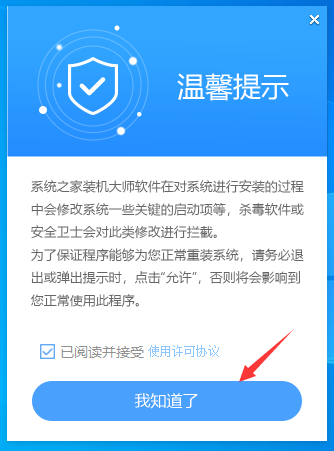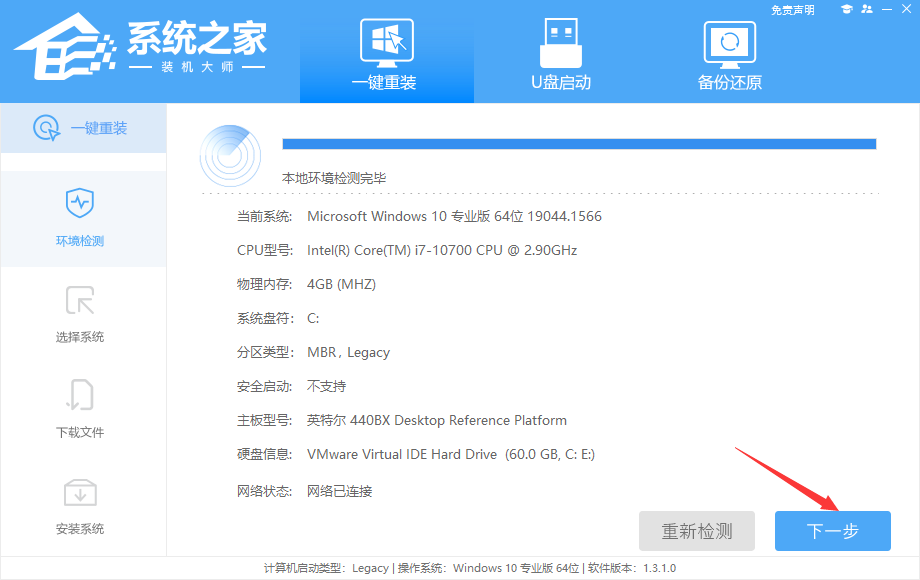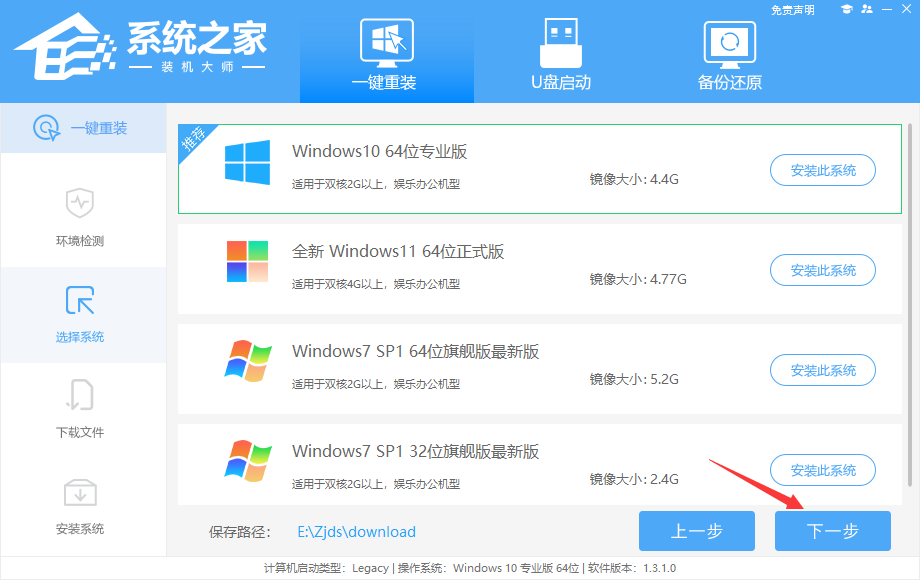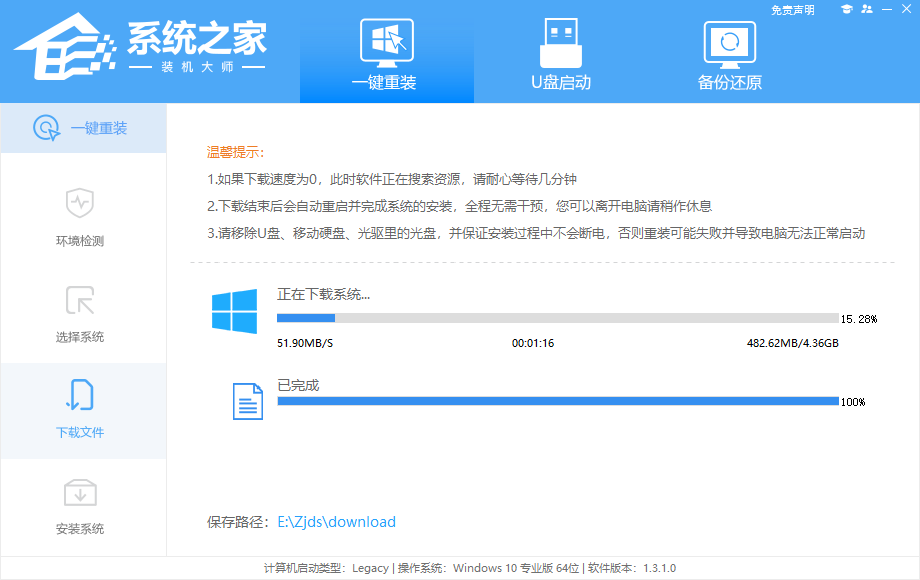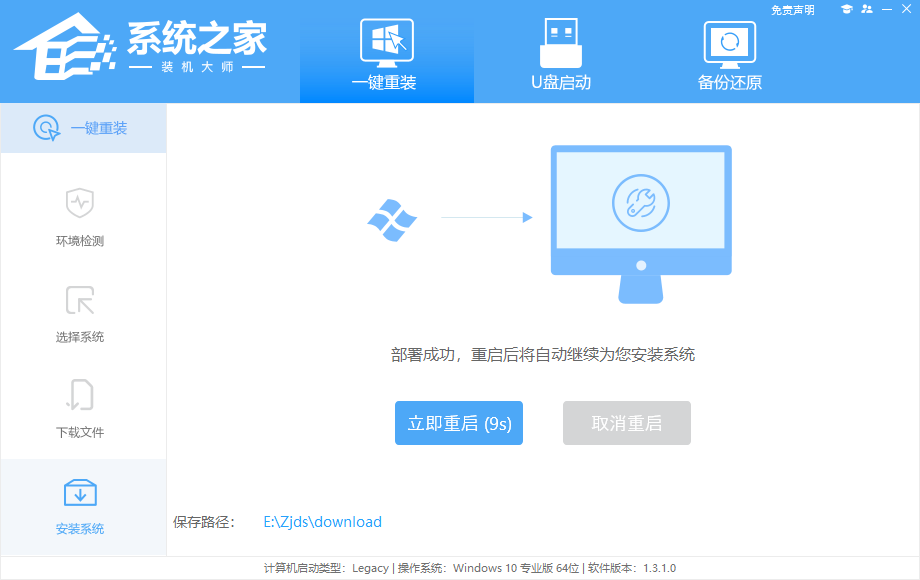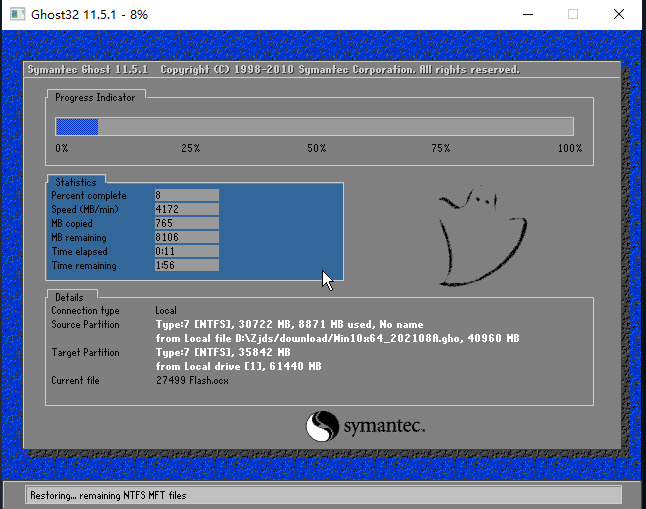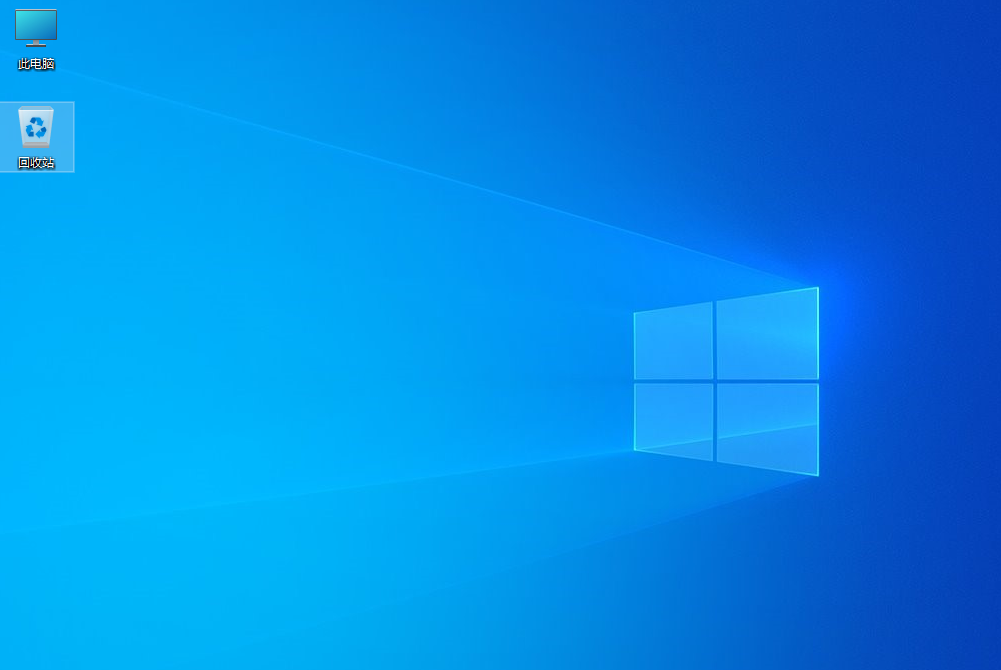惠普台式电脑怎么重装Win10系统,今天系统之家给朋友们带来了教程,欢迎收藏,其实重装系统很简单,推荐大家使用系统之家装机大师这款软件来快速地重装系统。
系统之家一键重装系统Win10教程
1、首先,下载系统之家装机大师;下载完毕后,关闭所有的杀毒软件,然后打开软件,软件会进行提示,仔细阅读后,点击我知道了进入工具。
2、进入工具后,工具会自动检测当前电脑系统的相关信息,点击下一步。
3、进入界面后,用户可根据提示选择安装Windows10 64位系统。注意:灰色按钮代表当前硬件或分区格式不支持安装此系统。
4、选择好系统后,等待PE数据和系统的下载。
5、下载完成后,系统会自动重启系统。
6、重启系统后,系统会默认进入PE环境,进入后,系统将会自动进行备份还原,等待完成。
7、系统备份还原完成后,会开始系统自动安装,安装完成自动重启后即可进入系统。
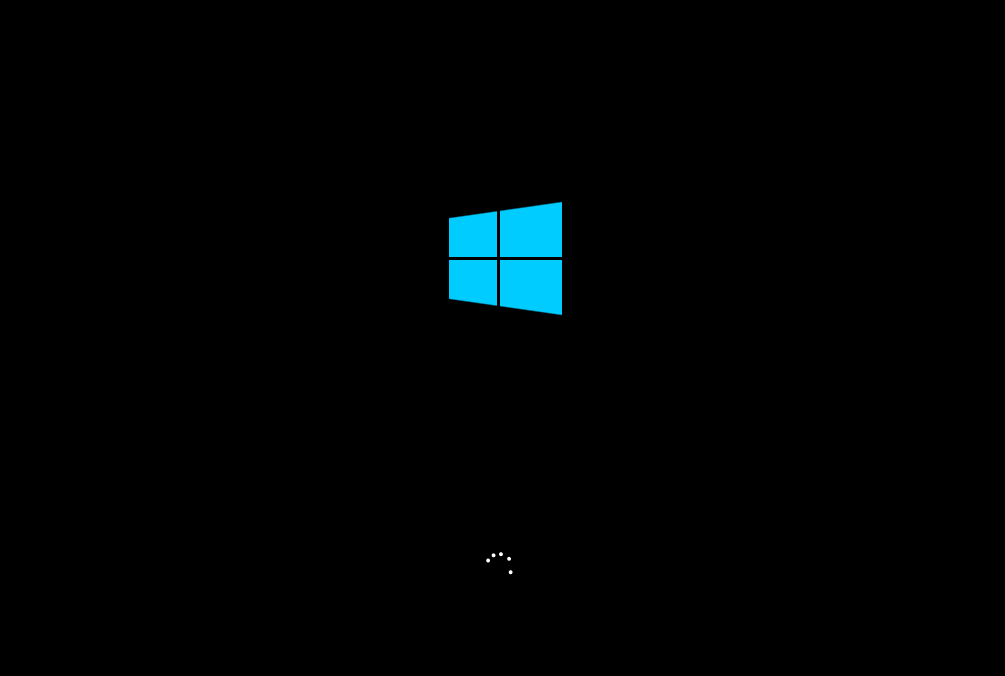
若是遇到开机无法进入系统桌面的情况,那么没办法直接下载系统之家装机大师,只能够借另外一台电脑制作U盘启动盘来给故障的惠普电脑重装系统。推荐阅读:《惠普电脑U盘重装Win10系统步骤》

 时间 2022-05-08 10:37:01
时间 2022-05-08 10:37:01 作者 wenbing
作者 wenbing 来源
来源 

 立即下载
立即下载